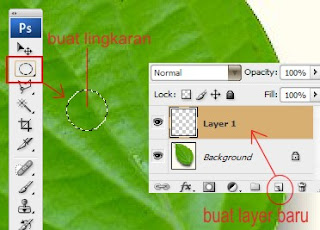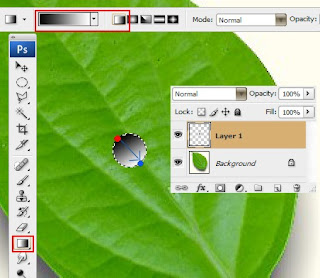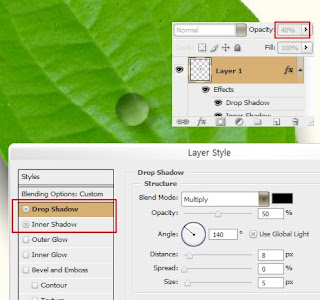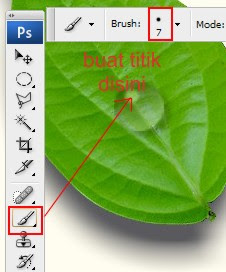Menjelang musim Liburan di akhir tahun, Paypal telah bekerja keras membuat sejumlah perbaikan agar Anda dapat menikmati pengalaman yang lebih menyenangkan sewaktu berbelanja atau menjual barang online menggunakan PayPal.
Coba lihat situs web PayPal yang telah disempurnakan, mencakup penavigasian yang lebih mudah dan cepat, penampilan baru dan yang terutama - kini Paypal berbicara dalam bahasa Anda.
Sekarang Anda dapat merasa lebih nyaman karena Paypal telah menerjemahkan sebagian besar situs webnya dan menyesuaikan kontennya agar lebih mudah bagi Anda menavigasi dan menemukan semua yang diperlukan untuk mengetahui tentang PayPal secara cepat dan mudah dalam bahasa Anda.
Sebagian besar situs Paypal telah diterjemahkan, khususnya halaman yang sering dikunjungi dan dilihat oleh para pengguna Paypal. Namun demikian, ada sejumlah halaman yang masih dalam bahasa Inggris. Selain itu, layanan telepon dan email melalui dukungan pelanggan Paypal masih tetap tersedia dalam bahasa Inggris saja.
Dalam waktu dekat, Paypal berharap dapat memperluas penerjemahan dan dukungan Paypal lebih jauh lagi.
Inilah beberapa fitur baru yang akan Anda lihat:
1. Ragam bahasa lebih banyak.
Untuk pengguna di Thailand, Taiwan, Indonesia dan Malaysia, Anda dapat memilih antara bahasa lokal Anda dan bahasa Inggris.
2. Pengaturan bahasa baru.
Anda akan menemukan tab bahasa baru di sudut kanan atas di hampir semua halaman supaya dapat menentukan bahasa pilihan Anda.
3. Kontent yang lebih baik.
Paypal telah menyesuaikan halaman konten dan bantuan di situs webnya agar Anda dapat lebih cepat dan mudah mengakses produk, fitur dan layanan paling relevan yang tersedia di negara Anda.
4. Navigasi yang lebih baik.
Konten baru dan bahasa dirancang untuk menyediakan informasi yang lebih intuitif dan jelas sehingga memudahkan penavigasian situs.
5. Halaman muka yang baru.
Paypal telah mengembangkan sejumlah desain halaman muka yang berbeda, masing-masing berisi informasi yang lebih disesuaikan dengan kebutuhan pengguna di 190 negara dan wilayah.
Jaminan Pembelian di eBay terlindungi sepenuhnya.
Berapapun jumlahnya, bila Anda membayar dengan PayPal, dapatkan cakupan perlindungan gratis untuk barang yang memenuhi syarat yang dibeli di eBay.com dan eBay.co.uk – seandainya terjadi hal yang tidak diinginkan. Cakupan perlindungan pembeli PayPal beragam menurut situs eBay dan berdasarkan situs pembelian.
Cek bagian ‘Beli Cara Aman’ di eBay sewaktu melihat barang, dan mulailah berbelanja pada musim liburan ini dengan pikiran tenteram di ebay.com dan ebay.co.uk!